
Nabídka Start obdržela v systému Windows 10 mnoho pozitivních změn. Ve většině případů nabídka Start funguje stabilně a je velmi odlišná od toho, co bylo původně při pokusu společnosti Microsoft o její změnu. Stále máte dlaždice, které vám umožňují rychle spouštět vaše oblíbené aplikace, a máte seznam aplikací, ve kterých můžete najít a spustit jakoukoli aplikaci nainstalovanou v systému. Pokud se vám stále nelíbí vzhled nabídky Start, můžete dlaždice nahradit seznamem aplikací. Tady je jak.
Stejně jako v nabídce Start Nahraďte dlaždice seznamem aplikací.
Chcete-li nahradit dlaždice v nabídce Start seznamem aplikací, musíte nejprve uvolnit všechny dlaždice opravené v nabídce Start. Bude to trochu únavné, i když máte nainstalovaný Windows 10 1903, můžete uvolnit celé skupiny dlaždic. Chcete-li to provést, klepněte pravým tlačítkem myši na záhlaví skupiny dlaždic a vyberte možnost "Uvolnit skupinu z nabídky Start". Nezáleží na tom, zda má skupina dlaždic název nebo ne. Stejným způsobem můžete uvolnit nepojmenovanou skupinu dlaždic a uvolnit pojmenovanou skupinu.

Jakmile uvolníte všechny dlaždice, budete mít poměrně velkou prázdnou oblast.
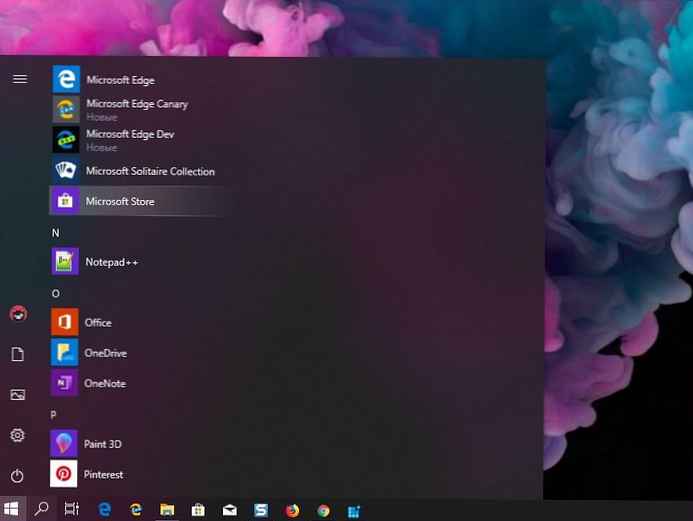
Chcete-li opravit tento a její seznam aplikací, otevřete aplikaci "Možnosti" a přejděte do skupiny nastavení Personalizace. Vyberte kartu Začněte a povolte možnost "Zobrazit seznam aplikací v nabídce Start.
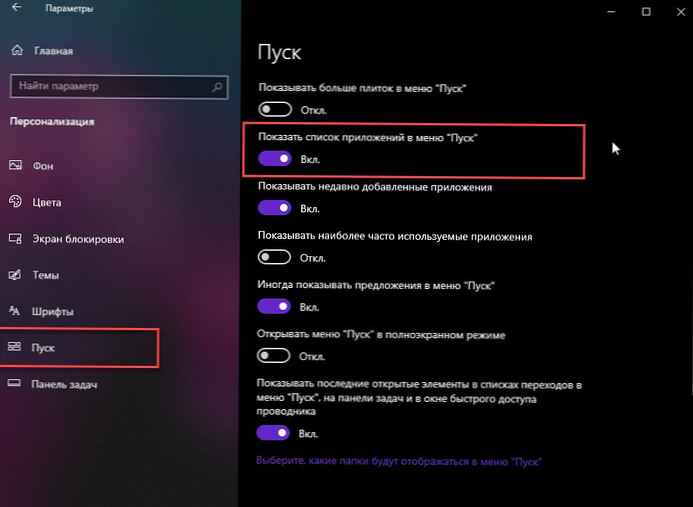
Při příštím otevření nabídky Start získáte pouze seznam aplikací a žádné dlaždice. Nevidíte prázdnou oblast nabídky, která byla dříve zobrazena po odstranění dlaždic.
 Seznam aplikací je řazen abecedně a pokud kliknete na písmena, zobrazí se zobrazení rychlé volby, které vám umožní přejít přímo na konkrétní písmeno. Je to rychlý způsob přístupu k aplikaci, jejíž název začíná vybraným písmenem, aniž byste museli listovat seznamem aplikací ručně..
Seznam aplikací je řazen abecedně a pokud kliknete na písmena, zobrazí se zobrazení rychlé volby, které vám umožní přejít přímo na konkrétní písmeno. Je to rychlý způsob přístupu k aplikaci, jejíž název začíná vybraným písmenem, aniž byste museli listovat seznamem aplikací ručně..
Mějte na paměti, že jakmile uvolníte dlaždice v nabídce Start, a poté se rozhodnete, že nejsou tak špatné, budete je muset opravit jeden po druhém. Pokud si nejste jisti, jaké změny máte rádi, můžete zálohujte nabídku Start, takže ji můžete snadno obnovit později.
Související články: Jak opravit nefunkční nabídku Start v systému Windows 10?











